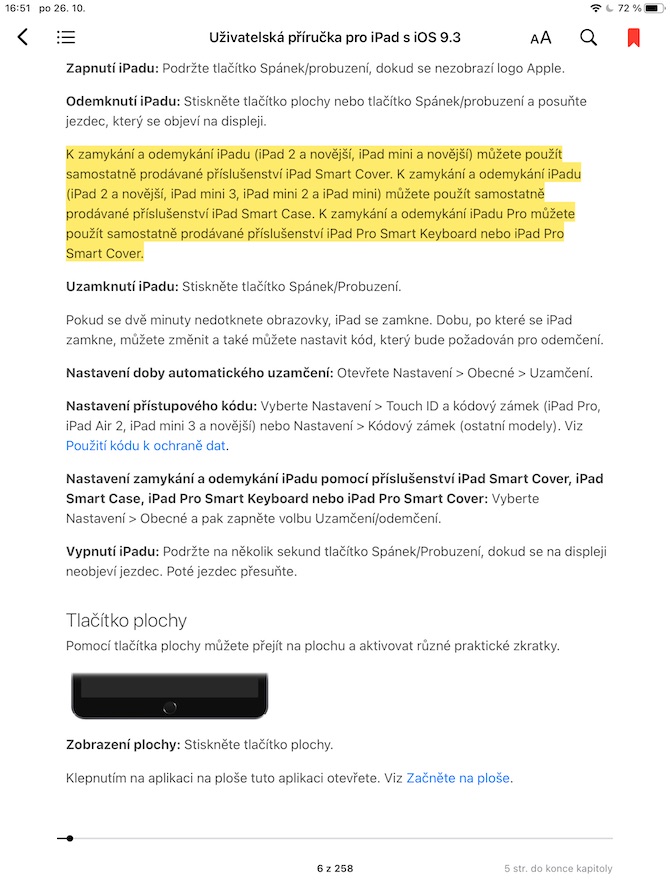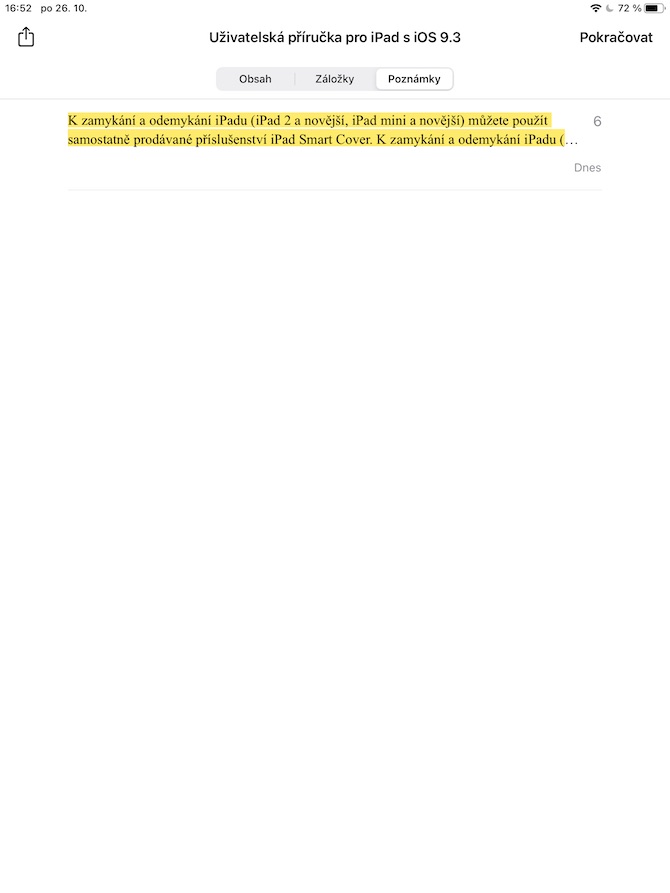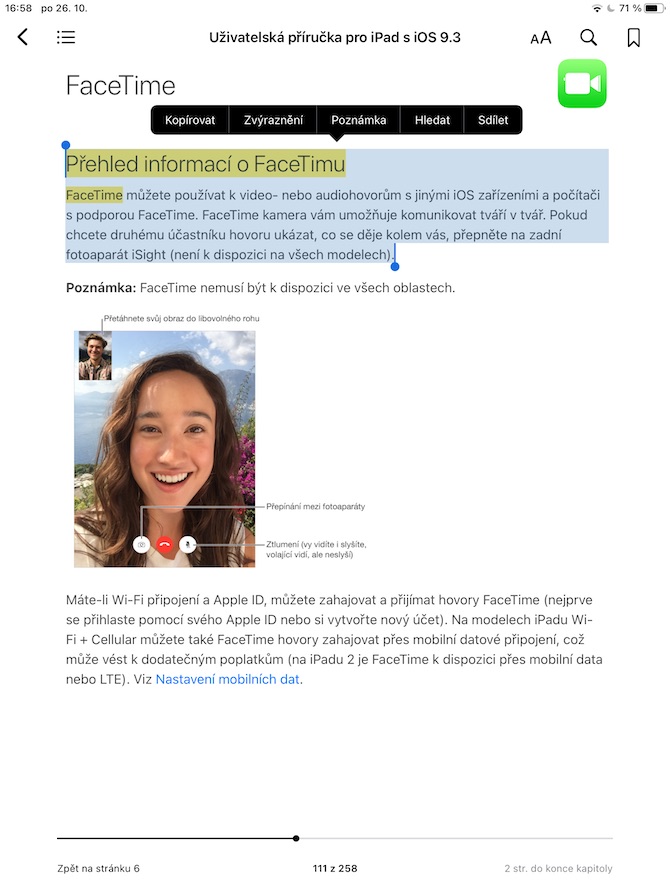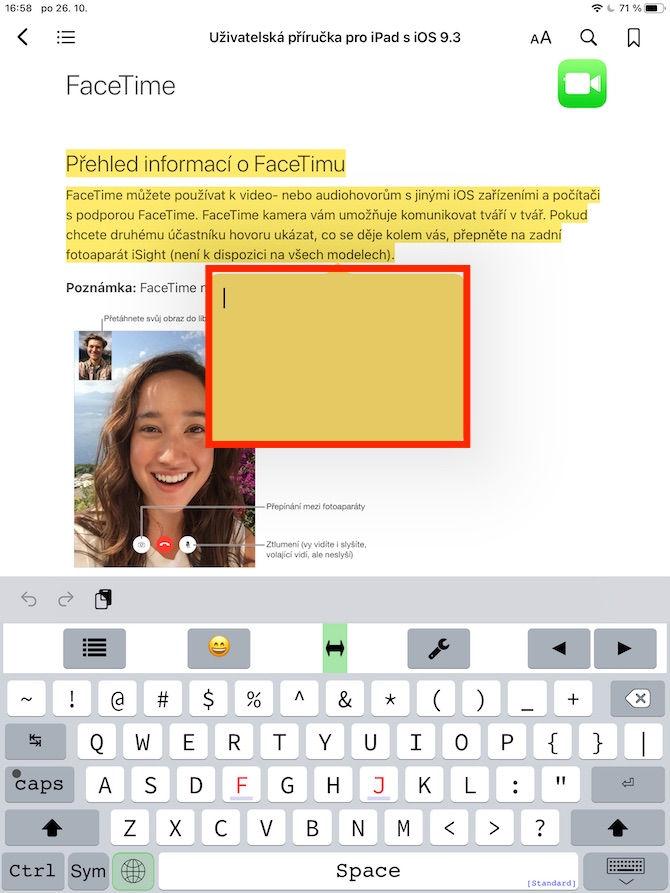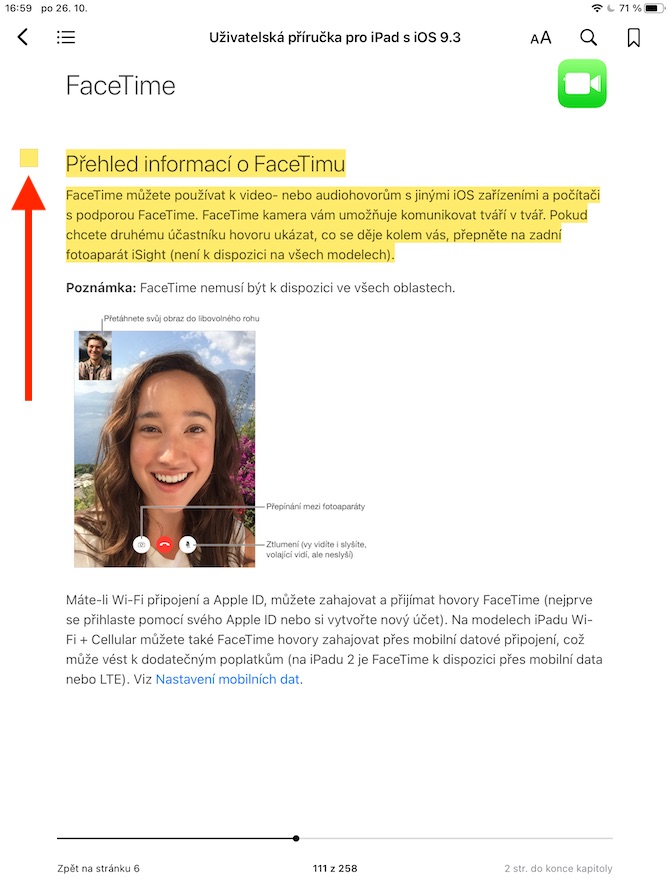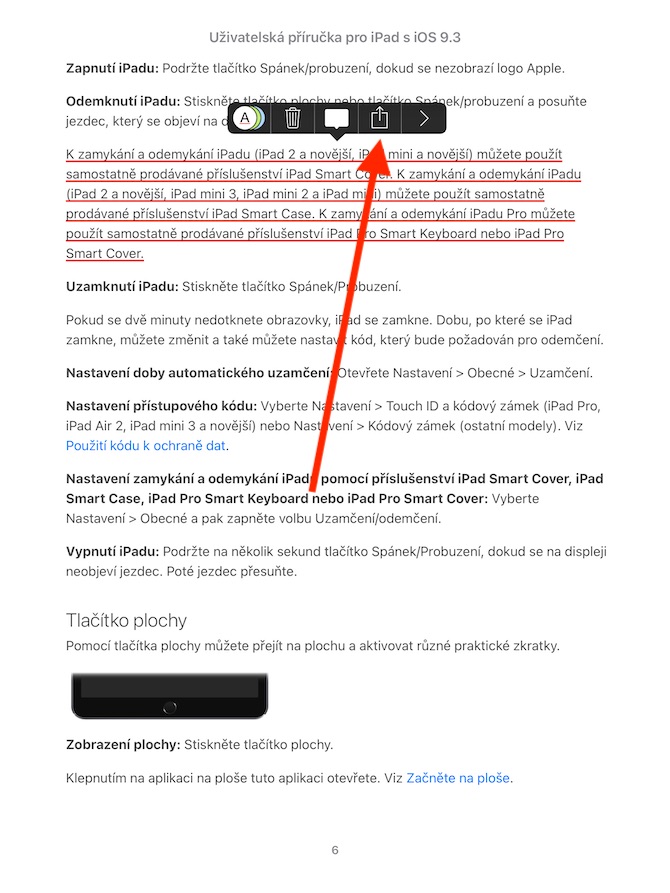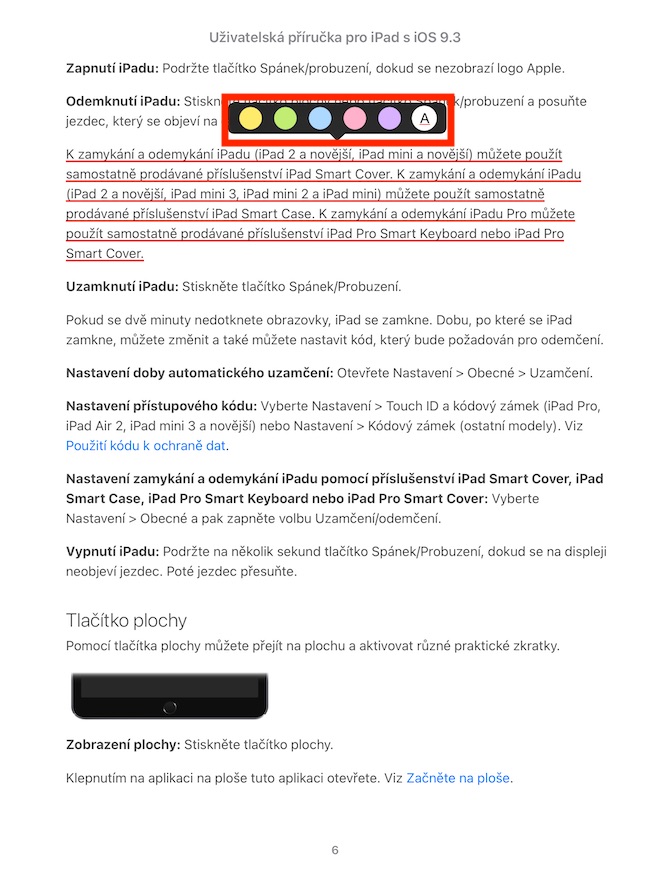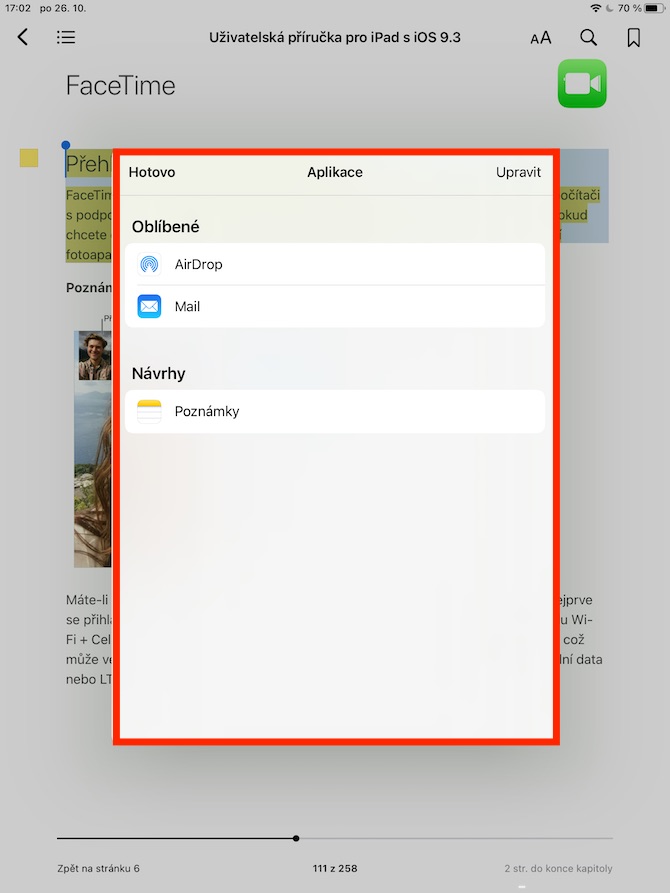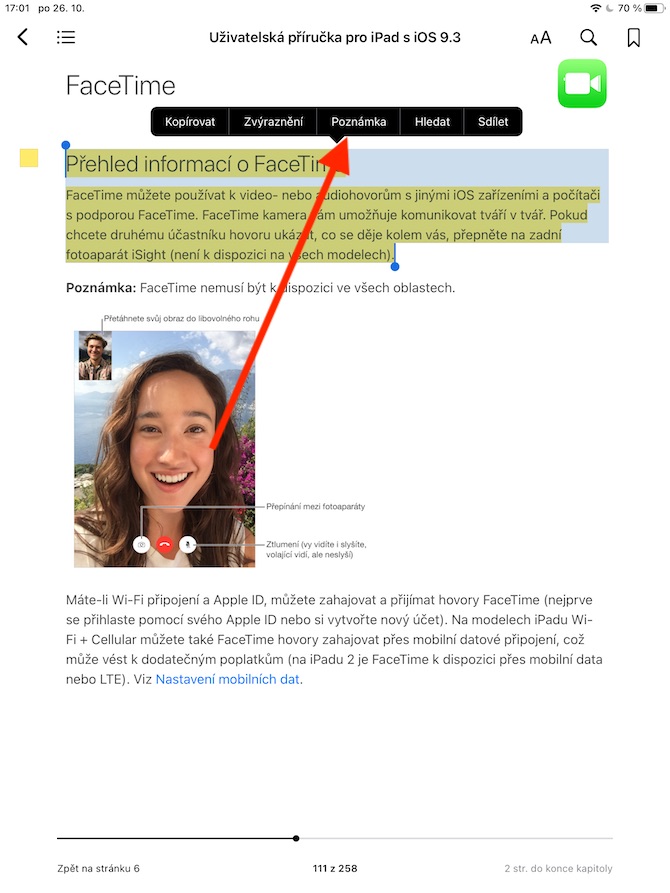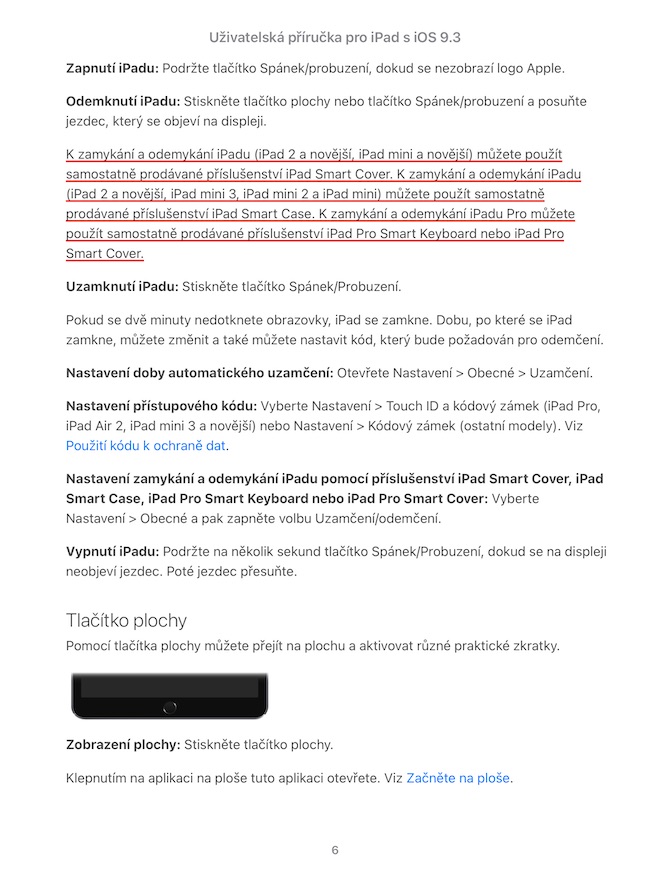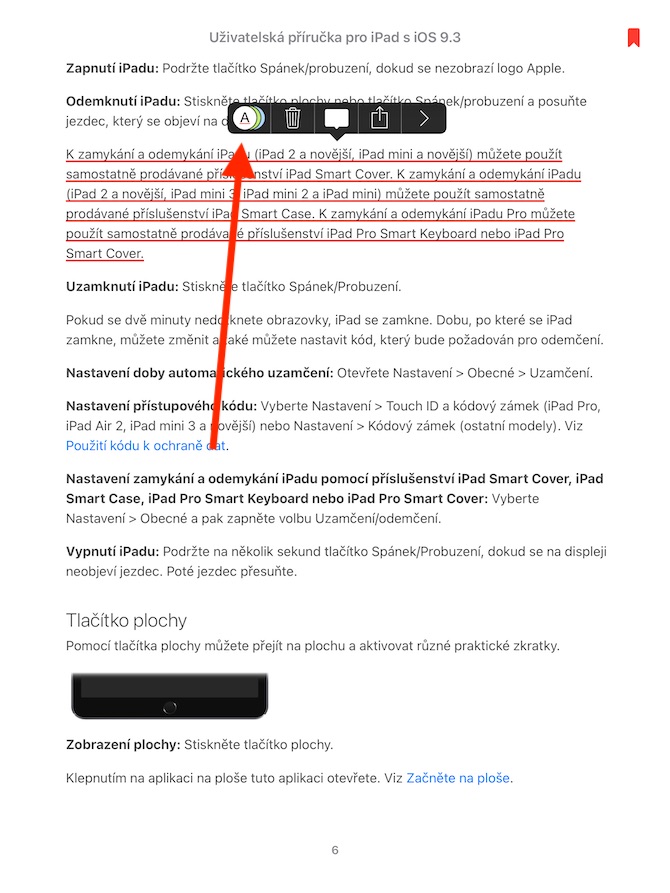कालच्या आमच्या मूळ ॲपल ॲप्सवरील मालिकेच्या हप्त्यात, आम्ही iPad वर पुस्तके हा विषय सुरू केला. आम्ही पुस्तके शोधत आहोत, विकत घेत आहोत आणि वाचत आहोत, आजचा विषय मजकूरासह आणि नोट्स जोडून काम करेल.
असू शकते तुम्हाला स्वारस्य आहे

विशेषत: अभ्यास आणि कार्य साहित्य वाचण्याच्या बाबतीत, तुम्हाला iPadOS मधील पुस्तकांमध्ये मजकूर हायलाइटिंग आणि अधोरेखित करण्याचे कार्य नक्कीच उपयुक्त वाटेल. यात काहीही क्लिष्ट नाही - फक्त निवडलेल्या शब्दावर तुमचे बोट धरा आणि हँडल हलवून मजकूराचा संबंधित भाग चिन्हांकित करा. मजकूराच्या वर एक मेनू दिसेल ज्यामध्ये तुम्ही हायलाइट निवडू शकता. त्यानंतर, पुढील मेनूमध्ये, एकतर हायलाइटिंग रंग निवडा किंवा निवडलेला मजकूर अधोरेखित करण्यासाठी वर्तुळातील अधोरेखित “A” वर क्लिक करा. अधोरेखित किंवा हायलाइटिंग काढण्यासाठी, निवडलेल्या मजकुरावर पुन्हा क्लिक करा आणि मजकुराच्या वरच्या मेनूमधील कचरा कॅन चिन्हावर क्लिक करा. सर्व हायलाइट्स पाहण्यासाठी, वरच्या डाव्या कोपऱ्यातील सामग्री चिन्हावर क्लिक करा आणि शीर्ष टॅबमधून नोट्स निवडा.
तुम्ही तुमच्या पुस्तकांमधील मजकुरात तुमच्या स्वतःच्या नोट्स देखील जोडू शकता. हायलाइटिंग प्रमाणेच, प्रथम कोणत्याही शब्दावरील मजकूर दीर्घकाळ दाबा आणि मजकूराचा इच्छित भाग निवडण्यासाठी हँडल हलवा. दिसत असलेल्या मेनूमध्ये, नोट पर्याय निवडा आणि मजकूर प्रविष्ट करणे सुरू करा. परिच्छेदाच्या डाव्या बाजूला रंगीत चौकोनाद्वारे नोट कोणत्या भागात जोडली गेली आहे ते तुम्ही सांगू शकता. नोट्स ऍक्सेस करण्यासाठी, वरच्या डाव्या कोपर्यात असलेल्या सामग्री चिन्हावर टॅप करा, त्यानंतर डिस्प्लेच्या शीर्षस्थानी असलेल्या नोट्स टॅबवर टॅप करा. जर तुम्हाला मजकूराचा निवडलेला भाग AirDrop, Mail, Messages द्वारे शेअर करायचा असेल किंवा तो मूळ नोट्समध्ये जोडायचा असेल, तर निवडलेल्या शब्दावरील मजकूर धरून ठेवा, मजकूराचा इच्छित भाग निवडण्यासाठी हँडल हलवा, मेनूमध्ये सामायिक करा निवडा. आणि नंतर योग्य सामायिकरण पद्धत निवडा.